如何拆分pdf成多个文件?拆分PDF文件的三种有效方式
如何拆分pdf成多个文件?在日常工作和学习中,我们经常会遇到需要处理大型PDF文件的情况,而这些文件往往包含了多个章节、报告或文档,管理和阅读起来颇为不便,因此将一个大的PDF文件拆分成多个小文件显得尤为重要。本文将详细介绍三种有效拆分PDF文件的方式,帮助小伙伴们轻松应对这一需求。

方式一:使用在线PDF拆分工具
在线PDF拆分工具无需在本地计算机上安装任何软件或插件,用户只需通过浏览器即可访问和使用,节省了安装和配置的时间。迅捷PDF转换器在线网站提供了便捷的PDF拆分功能,让用户能够轻松将大型PDF文件分割成多个小文件。拆分完成后,用户可以快速下载分割后的文件,极大地提高了文档管理和分享的效率。
拆分步骤:
1.在网站的【文档处理】一栏中找到【PDF分割】功能,点击进入。通过页面中央的【点击选择文件】按钮上传需要分割的PDF文件。
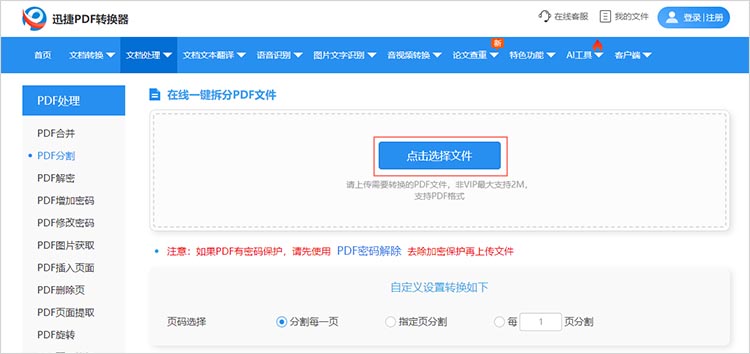
2.迅捷PDF转换器在线网站提供多种拆分方式,我们需要按照自身的实际需求来进行选择。
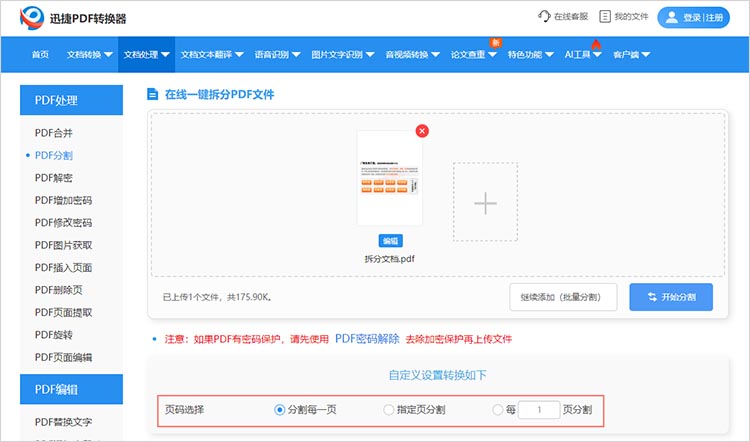
3.确定好分割页码后,点击【开始分割】,网站就会自动运行。
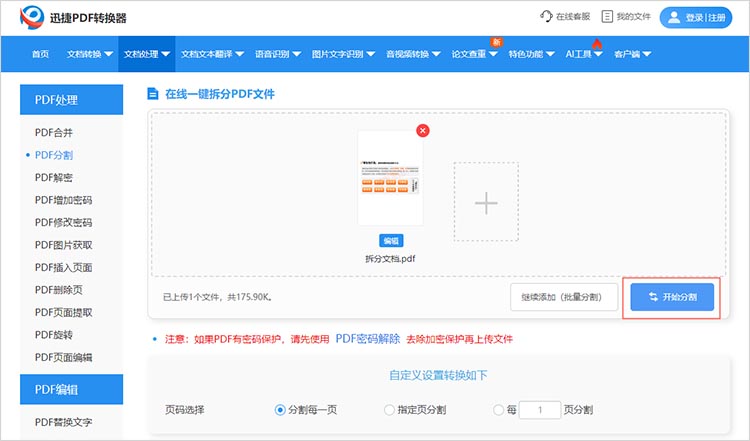
4.通过网站给出的【下载】按钮,就可以将分割后的文件保存到设备中了。
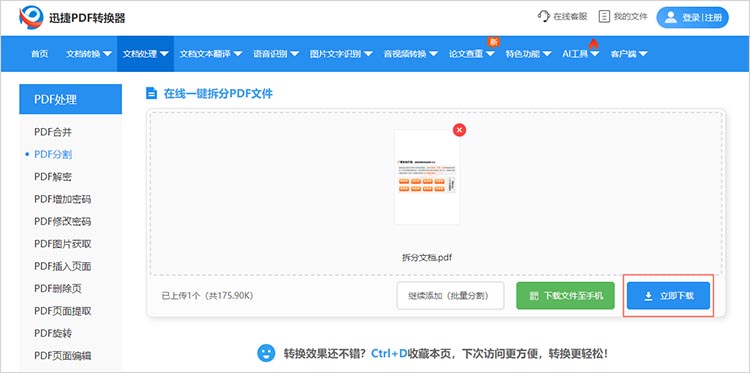
方式二:利用专业PDF编辑软件
在拆分过程中,专业PDF编辑软件能够确保拆分后的文件保持原文档的格式、排版、字体、颜色等要素不变,使得拆分后的文件依然具有良好的阅读体验。迅捷PDF编辑器是一款功能全面的PDF文档处理工具,除了拆分功能外,它还具备合并、旋转、加密、注释、页面重组等高级编辑功能,能够满足用户对于PDF文件处理的多元化需求。
拆分步骤:
1.打开迅捷PDF编辑器,点击【打开PDF文件】,导入需要编辑的PDF文件。
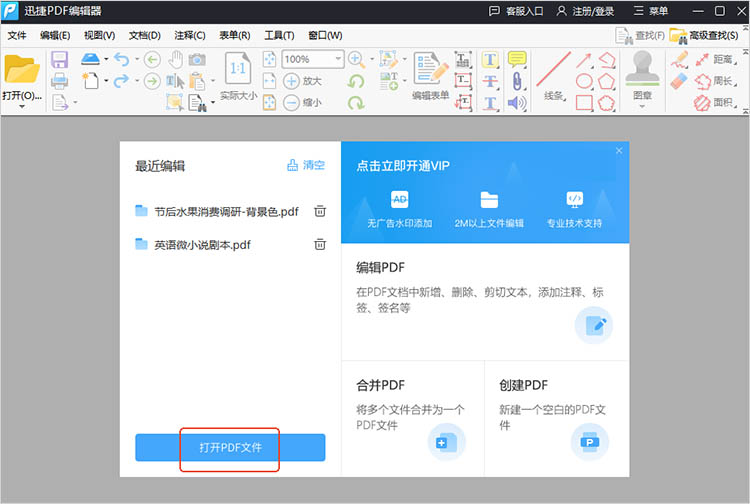
2.文件打开后,我们需要在功能栏中点击【文档】,选择【拆分】功能。在弹出的窗口中,选择需要提取的页面范围,点击【确定】软件就会自动完成拆分,并保存到指定文件夹中。
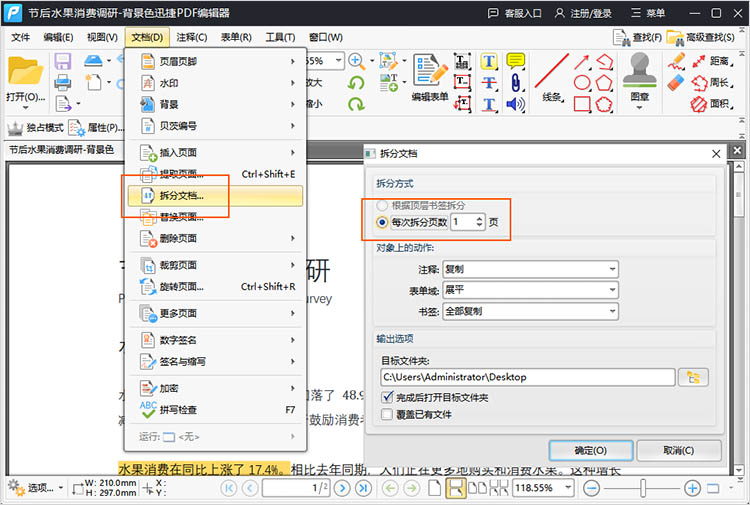
方式三:通过截图转换
对于小型或简单的PDF文件,我们还可以考虑使用截图工具来截取所需的页面或内容。这种方法虽然简单,但只适用于少量内容的拆分,且可能会损失原始PDF文件的格式和布局。
拆分步骤:
1.打开PDF文件,找到想要拆分的页面或页面区域,使用截图工具来进行截取,随后将截图保存到设备中。
2.打开转换软件,如迅捷PDF转换器,找到【图片转PDF】功能。上传截图,点击【开始转换】,等待软件将截图转换为PDF格式。
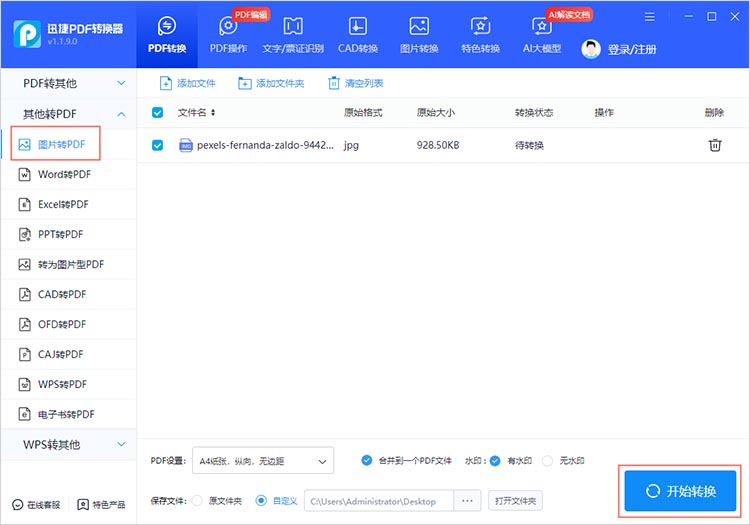
通过以上三种方式,我们可以轻松解决“如何拆分pdf成多个文件”的难题。需要注意的是,每种方法都有其独特的优势和适用场景,用户可以根据自己的具体需求和偏好来选择最合适的一种。无论是日常学习中的笔记整理,还是工作中的文档归档,掌握这些PDF拆分技巧都将为我们的工作和生活带来极大的便利。希望本文的介绍能够帮助到大家,让PDF文件的处理变得更加得心应手。
相关文章
分享三个PDF自动总结工具,帮你解决文档阅读痛点
面对几十页甚至上百页的PDF文档,逐字逐句阅读太耗时,想快速抓住核心内容却总找不到重点——这是很多人看报告、论文、合同时常遇的痛点。今天分享三个实用的PDF自动总结工具,能自动提取文档关键信息,生成简洁总结。
3个实用PDF内容提取工具,操作简单适合新手使用
新手处理PDF时,最头疼的莫过于提取里面的文字、图片和表格——要么复制后格式全乱,要么图片无法保存,找遍全网工具却因操作复杂望而却步。今天就分享3个超实用的PDF内容提取工具,不仅操作简单,还能保留内容格式,新手跟着步骤走,轻松搞定提取需求。
pdf怎么加密?揭秘3个亲测好用方法
在办公与学习领域,PDF文件是传递与留存信息的中流砥柱,但信息安全隐患却如影随形。试想,您呕心沥血撰写的学术报告遭他人抄袭,企业核心财务数据被对手窃取,损失将难以估量!为PDF增加密码已刻不容缓,那你知道如何为PDF文件设置密码保护吗?其实不难,快接着往下看~
怎么把PDF旋转180度?3个方法提升PDF阅读体验
怎么把PDF旋转180度?在日常使用PDF文件时,我们可能会遇到一些页面方向不符合阅读习惯的情况,比如页面被错误地横向放置,或者需要将页面旋转 180 度以便更好地查看内容。为了提升PDF阅读体验,掌握几种旋转PDF的方法是十分有必要的。本文将详细介绍三种实用的方法,帮助你轻松完成PDF旋转,让你的阅读过程更加顺畅,一起来看看吧。
pdf文档怎么删除其中几页?3种方法轻松管理pdf
pdf文档怎么删除其中几页?在日常工作和学习中,PDF文档因其稳定性、兼容性以及易于阅读的特性而被广泛使用。有时我们需要删除PDF文档中的部分页面,例如去除不需要的广告、删除错误添加的页面或者整理文档结构。这里有三种方法可以帮你轻松管理PDF文档,移除不需要的页面。下面,让我们逐一了解PDF删除页面的具体操作步骤吧。

 ”
” ”在浏览器中打开。
”在浏览器中打开。

